윈도우 / MS Windows 11에서 Windows 10 파일 탐색기로 전환하는 방법은 다음과 같습니다.
2022.10.27 17:46
며칠 전에 Windows 11에서 파일 탐색기 탭을 사용하지 않도록 설정하는 방법에 대한 가이드를 게시했습니다. 모든 사람이 이 탭을 신경 쓰는 것은 아니기 때문입니다. 하지만 알고 보니 물건을 교체할 때 물건을 두고 가는 Microsoft의 습관 덕분에 거의 노력하지 않고 Windows 10 파일 탐색기로 전환할 수 있는 것 같습니다.
시작하기 전에 이 트릭은 Windows 11의 일반 릴리스 버전에서 작동하므로 Windows에서 이 파일 탐색기를 선택하는 데 Windows Insider일 필요는 없습니다.
- 먼저 파일 탐색기를 열고 주소 표시줄에서 제어판으로 이동합니다.
- 제어판에서 주소 표시줄에서 탐색을 다시 열고 홈을 클릭합니다.
- 충격을 받을 준비를 하십시오. 리본이 달린 Windows 10 파일 탐색기입니다!
또한 원하는 항목을 선택하고 탭을 사용하여 다른 Windows 11 파일 탐색기를 연 다음 Windows 10 파일 탐색기를 열어 둘 수 있습니다.!
골라보세요!
원하는 경우 레지스트리를 통해 Windows 10 파일 탐색기를 복원할 수 있는 방법이 있다는 것을 알고 있지만, 이는 사용자의 취향에 따라 새로운 방법과 이전 방법 사이를 전환하는 데 드는 노력이 적은 방법인 것 같습니다. Microsoft가 오래된 코드 조각을 곧 정리하지 않는 한 패치를 사용하여 레지스트리 수정 작업이 재설정되는 위험을 감수하지 않을 것입니다. 업데이트를 참조하십시오.
댓글 [3]
-
DarknessAngel 2022.10.27 18:18
-
회오리BOi 2022.11.02 21:07
제어판 및 기존의 Win32 요소가 사라지지 않는 한
Win32 기반 탐색기는 UWP 기반의 탐색기와 공존하겠죠...
-
작은거인양반 2023.06.12 22:49
thank so much


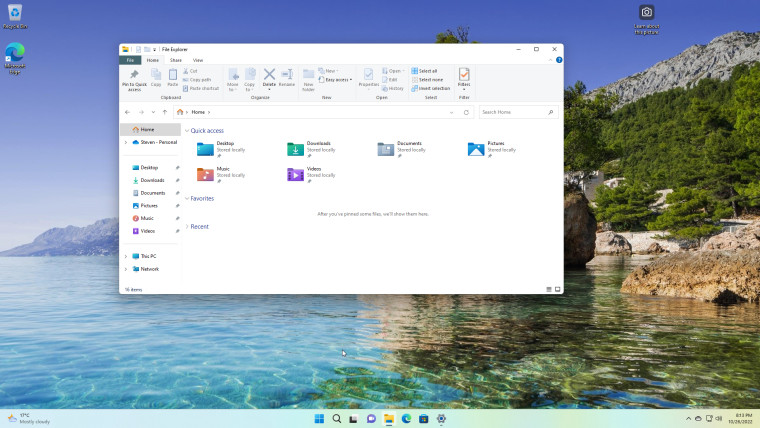



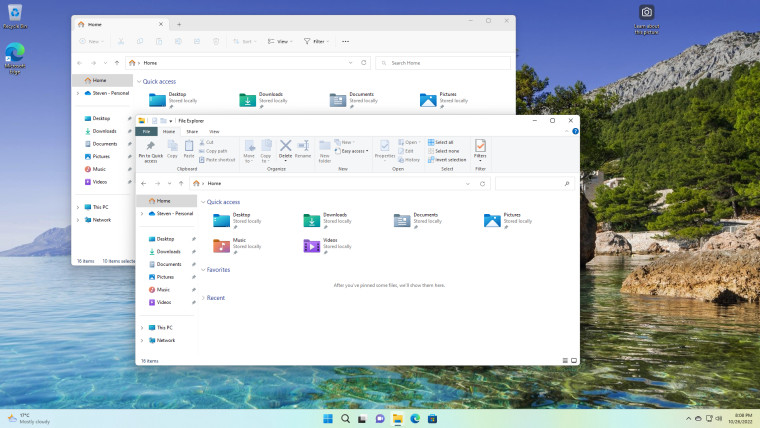
UI 버그인가보네요